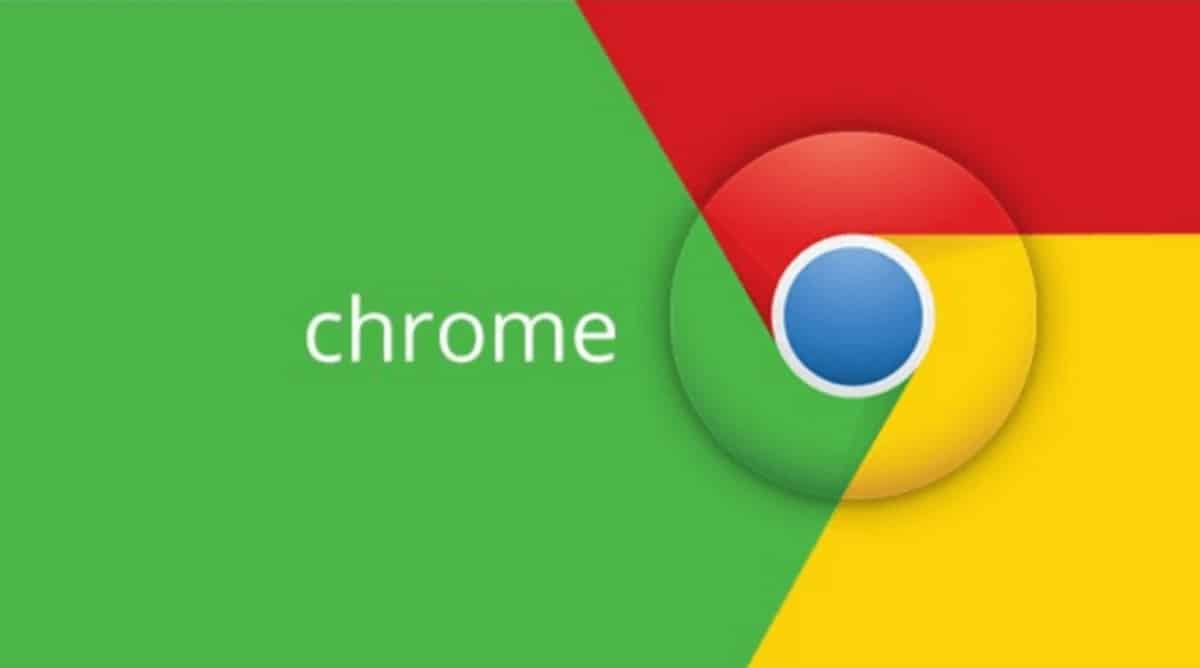
モバイルデバイスでのGoogleChromeによるブラウジングは改善されています アプリケーションに含まれていた新機能のおかげです。 Webブラウザーには、その構成にアクセスすることによって、そのパラメーターの多くを構成するオプションがありますが、常にそうであるとは限りません。
Google Chromeの実験的な機能は、特にユーザーが高く評価するようになる多くのタスクを実行するときに、多くの命を吹き込んでいます。 最後に追加されるもののXNUMXつは プレビューペインで、XNUMXつのページを他のページの上に表示します 新しいタブを開かずに。
通常ページを開く場合は、すべてがXNUMXつのレイヤーにあることが最善であり、いつでもGoogleChromeブラウザーの消費量を増やすことはありません。 完全にアクセスしなくても、ページのプレビューを表示できます 最初に開いたページの上にあります。
GoogleChromeプレビューパネルをアクティブにする方法
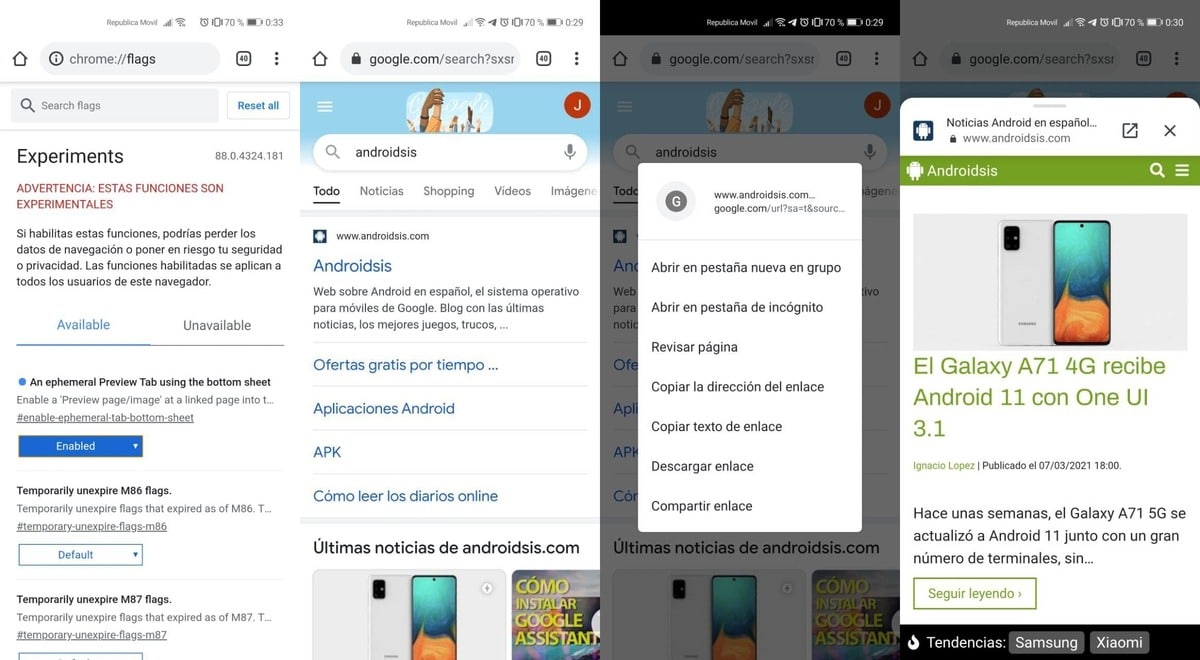
有効にするには、GoogleChromeにフラグを入力する必要があります、この使用法は、別のタブにロードせずにページを見たい人に役立つ場合があります。 これは、アプリケーションの将来のアップデートで到着する可能性のある実験的な機能のXNUMXつです。
GoogleChromeプレビューパネルをアクティブにするには 次のことを行う必要があります。
- AndroidデバイスでGoogleChromeアプリケーションを開きます
- URLアドレスにchromeを入力します://フラグ
- 実験関数を上部にロードしたら、検索エンジンを使用して「エフェメラル」という単語を入力し、「下部のシートを使用したエフェメラルプレビュータブ」を見つけて、「有効」でアクティブにします。
- 設定を保存するには、«再起動»をクリックすると、ブラウザが再起動し、オプションがアクティブになります
- 次に、ブラウザを開き、GoogleなどのWebページをロードして、具体的に必要なページを探し、少なくともXNUMX秒間クリックします。情報が表示されたら、[ページの確認]をクリックすると、一番上にXNUMXつのレイヤーが表示されます。他の、Chromeでタブを開かなくてもこれらすべて
この関数は、レイヤーのプレビューをロードしたいのでかなりクールです 前のページを離れることなく、少し低くしたり、ほぼ完全に縮小したりすることができます。 これはその使命を果たしており、GoogleChromeブラウザが将来のリビジョンで安定した方法で実装することを計画しているもののXNUMXつです。

このオプションはとても良いです。 ありがとう